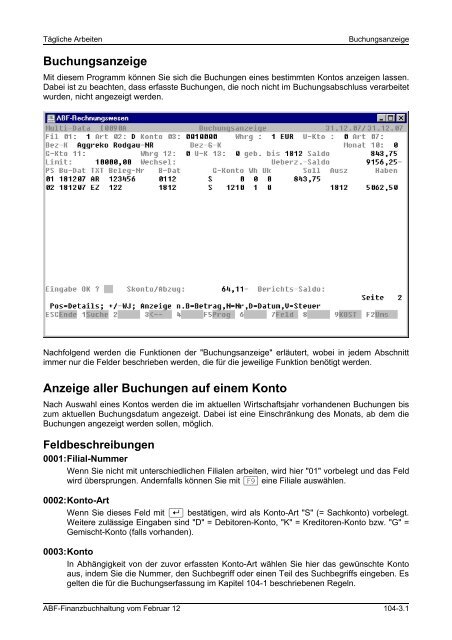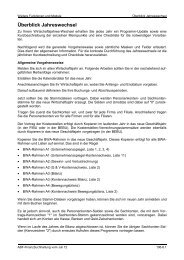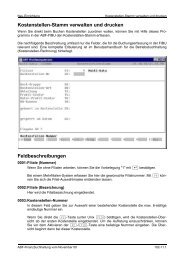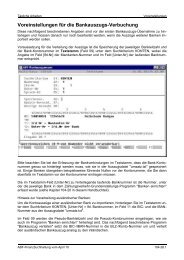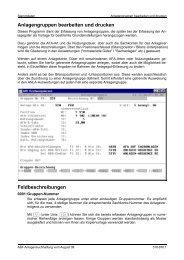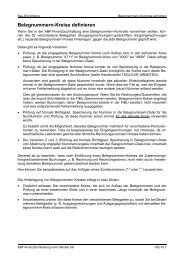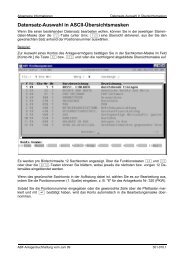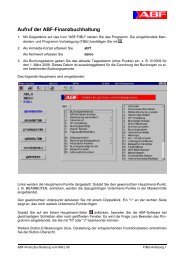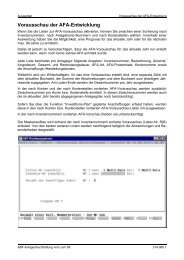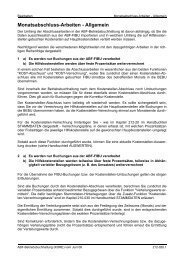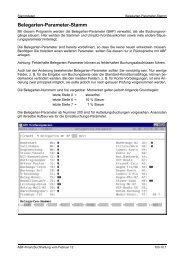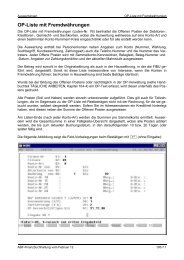Buchungsanzeige Anzeige aller Buchungen auf einem Konto
Buchungsanzeige Anzeige aller Buchungen auf einem Konto
Buchungsanzeige Anzeige aller Buchungen auf einem Konto
Erfolgreiche ePaper selbst erstellen
Machen Sie aus Ihren PDF Publikationen ein blätterbares Flipbook mit unserer einzigartigen Google optimierten e-Paper Software.
Tägliche Arbeiten <strong>Buchungsanzeige</strong><br />
<strong>Buchungsanzeige</strong><br />
Mit diesem Programm können Sie sich die <strong>Buchungen</strong> eines bestimmten <strong>Konto</strong>s anzeigen lassen.<br />
Dabei ist zu beachten, dass erfasste <strong>Buchungen</strong>, die noch nicht im Buchungsabschluss verarbeitet<br />
wurden, nicht angezeigt werden.<br />
Nachfolgend werden die Funktionen der "<strong>Buchungsanzeige</strong>" erläutert, wobei in jedem Abschnitt<br />
immer nur die Felder beschrieben werden, die für die jeweilige Funktion benötigt werden.<br />
<strong>Anzeige</strong> <strong>aller</strong> <strong>Buchungen</strong> <strong>auf</strong> <strong>einem</strong> <strong>Konto</strong><br />
Nach Auswahl eines <strong>Konto</strong>s werden die im aktuellen Wirtschaftsjahr vorhandenen <strong>Buchungen</strong> bis<br />
zum aktuellen Buchungsdatum angezeigt. Dabei ist eine Einschränkung des Monats, ab dem die<br />
<strong>Buchungen</strong> angezeigt werden sollen, möglich.<br />
Feldbeschreibungen<br />
0001:Filial-Nummer<br />
Wenn Sie nicht mit unterschiedlichen Filialen arbeiten, wird hier "01" vorbelegt und das Feld<br />
wird übersprungen. Andernfalls können Sie mit (F9) eine Filiale auswählen.<br />
0002:<strong>Konto</strong>-Art<br />
Wenn Sie dieses Feld mit (¢) bestätigen, wird als <strong>Konto</strong>-Art "S" (= Sachkonto) vorbelegt.<br />
Weitere zulässige Eingaben sind "D" = Debitoren-<strong>Konto</strong>, "K" = Kreditoren-<strong>Konto</strong> bzw. "G" =<br />
Gemischt-<strong>Konto</strong> (falls vorhanden).<br />
0003:<strong>Konto</strong><br />
In Abhängigkeit von der zuvor erfassten <strong>Konto</strong>-Art wählen Sie hier das gewünschte <strong>Konto</strong><br />
aus, indem Sie die Nummer, den Suchbegriff oder einen Teil des Suchbegriffs eingeben. Es<br />
gelten die für die Buchungserfassung im Kapitel 104-1 beschriebenen Regeln.<br />
ABF-Finanzbuchhaltung vom Februar 12 104-3.1
Tägliche Arbeiten <strong>Buchungsanzeige</strong><br />
Mit (F2) (unter Unix (F10)) erhalten Sie eine Übersicht der vorhandenen Konten ab der eingegebenen<br />
Nummer / dem Suchbegriff.<br />
Wenn Sie ein Personenkonto auswählen wollen, können Sie sich zusätzlich mit (F9) die vorhandenen<br />
Adressen anzeigen lassen.<br />
Bei Sachkonten ist die (F9)-Taste nur aktivierbar, wenn Sie einen Suchbegriff oder einen<br />
Teil davon eingegeben haben. Dabei wird die erfasste Buchstaben-Folge innerhalb des<br />
kompletten Sachkonten-Feldes [Suchbegriff] gesucht und nicht nur am Anfang.<br />
0005:Währung (i. d. R. <strong>Anzeige</strong>feld)<br />
Existieren für die eingegebene Nummer mehrere Konten in verschiedenen Währungen oder<br />
mit mehreren Unterkonten, werden Ihnen diese in einer separaten Auswahlmaske angezeigt.<br />
Gibt es nur ein <strong>Konto</strong> zu dieser Nummer, wird hier der Währungscode dieses <strong>Konto</strong>s ein-geblendet<br />
und das Feld wird übersprungen.<br />
0006:Unterkonto (i. d. R. <strong>Anzeige</strong>feld)<br />
Es gelten die Erläuterungen zum vorigen Feld. Gibt es keine Unterkonten, wird hier "0" eingeblendet<br />
und das Feld wird übersprungen.<br />
0008:Bezeichnung des <strong>Konto</strong>s (<strong>Anzeige</strong>feld)<br />
Hier wird die Bezeichnung des ausgewählten <strong>Konto</strong>s angezeigt.<br />
0010:<strong>Anzeige</strong> ab Monat (zur Einschränkung des angezeigten Buchungsumfangs)<br />
Wollen Sie alle <strong>Buchungen</strong> <strong>auf</strong> dem ausgewählten <strong>Konto</strong> sehen, betätigen Sie hier die (¢)-<br />
Taste. Dabei können immer nur die <strong>Buchungen</strong> bis zum aktuellen Buchungsdatum angezeigt<br />
werden.<br />
Wenn Sie nur die <strong>Buchungen</strong> ab <strong>einem</strong> bestimmten Kalendermonat sehen wollen, geben<br />
Sie diesen ein, z. B. "4" für die <strong>Buchungen</strong> ab April. Die <strong>Anzeige</strong> ab <strong>einem</strong> bestimmten Tag<br />
(Datum) wird am Ende dieses Kapitels erläutert.<br />
gebucht bis (<strong>Anzeige</strong>feld)<br />
In diesem Feld wird das Datum (Tag/Monat), an dem dieses <strong>Konto</strong> das letzte Mal angesprochen<br />
wurde, angezeigt.<br />
Saldo (<strong>Anzeige</strong>feld)<br />
Der hier angezeigte Wert beinhaltet nicht nur den Saldo <strong>aller</strong> in diesem Wirtschaftsjahr bereits<br />
gebuchten Umsätze (unabhängig vom aktuellen Buchungsdatum und den angezeigten<br />
<strong>Buchungen</strong>), sondern auch die Veränderungen, die durch noch nicht verarbeitete <strong>Buchungen</strong><br />
entstehen, auch wenn diese noch nicht angezeigt werden.<br />
Wird eine solche Buchung vor dem Buchungsabschluss markiert, wird der Saldo sofort angepasst.<br />
Nach dem Abschluss sind die <strong>Buchungen</strong> auch in der <strong>Anzeige</strong> ersichtlich.<br />
Der tatsächliche Saldo, der nur bereits verarbeitete <strong>Buchungen</strong> unter Berücksichtigung des<br />
aktuellen Buchungsdatums und des ausgewählten Zeitraums beinhaltet, wird als Berichtssaldo<br />
dargestellt (siehe nachfolgenden Abschnitt).<br />
Limit (<strong>Anzeige</strong>feld)<br />
In diesem Feld wird bei Personenkonten das im Adressen-Stamm hinterlegte Kreditlimit eingeblendet.<br />
Bei Sachkonten bleibt das Feld leer.<br />
ABF-Finanzbuchhaltung vom Februar 12 104-3.2
Tägliche Arbeiten <strong>Buchungsanzeige</strong><br />
Wechsel (<strong>Anzeige</strong>feld)<br />
Bei Personenkonten werden hier noch nicht fällige Wechsel ausgewiesen. Bei Sachkonten<br />
bleibt das Feld leer.<br />
Überziehungs-Saldo (<strong>Anzeige</strong>feld)<br />
Hier wird ausgewiesen, um welchen Betrag das Limit überzogen wurde. Wenn Sie generell<br />
ohne Limit arbeiten, wird der aktuelle <strong>Konto</strong>-Saldo immer in gleicher Höhe als Überziehungs-Saldo<br />
ausgewiesen, kann aber ignoriert werden.<br />
Bei Debitoren bedeutet ein Minus hinter dem Betrag, dass der Saldo des <strong>Konto</strong>s noch unterhalb<br />
des Limits ist. Überziehungen werden ohne Vorzeichen ausgewiesen.<br />
Bei Kreditoren ist die Darstellungsweise umgekehrt. Bei Sachkonten bleibt das Feld leer.<br />
Skonto/Abzug (<strong>Anzeige</strong>feld) - im unteren Maskenbereich<br />
In diesem Feld wird bei Personenkonten der <strong>auf</strong>gel<strong>auf</strong>ene Skontobetrag und evtl. Kleinabzüge,<br />
die bei der Zahlungsverbuchung anfallen sind, dargestellt. Bei Sachkonten bleibt das<br />
Feld leer.<br />
Nach Eingabe des <strong>Konto</strong>s und ggf. des Monats werden die bereits verarbeiteten <strong>Buchungen</strong> nach<br />
Buchungsdatum sortiert mit den wichtigsten Angaben im <strong>Anzeige</strong>-Bereich der Maske eingeblendet.<br />
Dies sind im einzelnen:<br />
Positions-Nummer (PS)<br />
Hierbei handelt es sich um eine Nummerierung der einzelnen Buchungssätze pro <strong>Anzeige</strong>-<br />
Seite (max. 13 Positionen). Sie benötigen diese Nummer für den Aufruf der im nachfolgenden<br />
Abschnitt erläuterten Detail-Ansicht.<br />
Buchungs-Datum (Bu-Dat)<br />
Die Auflistung der <strong>Buchungen</strong> erfolgt nach dem Buchungsdatum sortiert.<br />
TXT<br />
In dieser Spalte wird das für den verwendeten BAP hinterlegte Text-Kürzel (Symbol) angezeigt,<br />
z. B. "AR" (für manuell erfasste Ausgangsrechnungen) oder "EZ" (=<br />
Eingangszahlung). Den konkreten Belegarten-Parameter können Sie über die Detail-Ansicht<br />
feststellen.<br />
Beleg-Nummer (Beleg-Nr)<br />
Hier wird die Beleg-Nummer der jeweiligen Buchung angezeigt. Wenn Sie einen Kreditor<br />
ausgewählt haben, bei dem neben Ihrer eigenen fortl<strong>auf</strong>enden Beleg-Nummer auch die<br />
Rechnungs-Nummer als Referenz-Nummer erfasst wurde, können Sie sich diese zusätzlich<br />
durch Eingabe von "98" im Feld [Monat] anzeigen lassen.<br />
Beleg-Datum (B-Dat)<br />
In dieser Spalte wird standardmässig das Beleg-Datum der Buchung angezeigt. Haben Sie<br />
einen Kreditorenbeleg mit Referenz-Nummer erfasst, wird diese hier eingeblendet, sobald<br />
Sie im Feld [Monat] die Ziffern "98" eingeben.<br />
Haben Sie ein mit Kostenstellen bebuchtes Sachkonto ausgewählt, wird das Beleg-Datum<br />
durch Eingabe von "99" im Feld [Monat] durch die verwendete Kostenstelle ersetzt.<br />
Dies wird noch einmal in den nachfolgenden Abschnitten erläutert.<br />
ABF-Finanzbuchhaltung vom Februar 12 104-3.3
Tägliche Arbeiten <strong>Buchungsanzeige</strong><br />
G-<strong>Konto</strong> (Gegenkonto) / Währung (Wh) / Unterkonto (Uk)<br />
In diesen Spalten werden das Gegenkonto mit Währungs-Code und Unterkonto-Nummer<br />
eingeblendet.<br />
Bitte beachten Sie, dass das Gegenkonto nur angezeigt werden kann, wenn es für die aktuelle<br />
Buchung nur ein Gegenkonto gibt. Wurde beispielsweise ein Rechnungs-Aufteiler mit<br />
verschiedenen Erlöskonten gebucht, so wird in der Spalte [Gegenkonto] anstelle einer <strong>Konto</strong>nummer<br />
"0" eingeblendet (siehe Positions-Nummer "5" im obigen <strong>Anzeige</strong>-Beispiel).<br />
Soll<br />
Ist die Buchung <strong>auf</strong> diesem <strong>Konto</strong> im Soll erfolgt, wird hier der Buchungsbetrag in Originalwährung<br />
(<strong>Konto</strong>-Währung) angezeigt.<br />
Auszifferungs-Datum (Ausz)<br />
Wird das <strong>Konto</strong> mit Offenen Posten geführt, wird nach der Reorganisation von ausgezifferten<br />
Posten hier bei den zusammengehörigen <strong>Buchungen</strong> das Auszifferungsdatum (Format<br />
"Tag/Monat") eingeblendet. So können Sie auch nach der OP-Reorganisation nachvollziehen,<br />
welche Posten zum gleichen Stichtag ausgeziffert wurden (im obigen Beispiel Position<br />
"3" und "4").<br />
Ist noch keine Auszifferung erfolgt oder sind die ausgeglichenen Posten noch in der OP-Verwaltung<br />
verfügbar, wird hier kein Datum angezeigt. Dasselbe gilt für Konten ohne OP.<br />
Haben<br />
Handelt es sich bei der angezeigten Buchung um eine Haben-Buchung, wird hier der Betrag<br />
in <strong>Konto</strong>-/Original-Währung angezeigt.<br />
Der Cursor befindet sich nach der Auswahl im Feld [Eingabe OK]. Mit (ESC) oder (¢) wird die <strong>Anzeige</strong><br />
beendet und der Cursor befindet sich wieder im Feld [<strong>Konto</strong>-Art].<br />
Mit (F3) bzw. (F4) können Sie von einer <strong>Anzeige</strong>-Seite zu der vorigen / nächsten blättern.<br />
Detail-Ansicht zu einer Buchung<br />
Wollen Sie weitere Angaben zu einer Buchung sehen, z. B. den Erfasser der Buchung, geben Sie<br />
im Feld [Eingabe OK] die Positions-Nummer der gewünschten Buchung aus der Spalte [PS] ein.<br />
Folgende Maske wird eingeblendet (mit den Angaben zu einer Zahlung über € 3600,00):<br />
ABF-Finanzbuchhaltung vom Februar 12 104-3.4
Tägliche Arbeiten <strong>Buchungsanzeige</strong><br />
Feldbeschreibungen<br />
Erfasst durch<br />
Hier wird die Mitarbeiter-Nummer (Arbeitsplatz) und das Anmeldekürzel des Benutzers angezeigt,<br />
der die aktuelle Buchung erfasst hat. Eine Mitarbeiter-Nummer > 90 verweist <strong>auf</strong><br />
eine automatisch erzeugte Buchung, z. B. Arbeitsplatz "93" für importierte Rechnungen.<br />
Erfasst am<br />
In diesem Feld wird der Tag (Systemdatum) angezeigt, an dem die Buchung erfasst bzw.<br />
verbucht wurde (als Zusatz-Information zum Buchungsdatum in der <strong>Buchungsanzeige</strong>).<br />
BAP<br />
Der bei der Buchung verwendete Belegarten-Parameter wird eingeblendet. Damit wird das<br />
in der <strong>Buchungsanzeige</strong>-Maske angezeigt Text-Kürzel [TXT] konkretisiert.<br />
Beleg-Zahlung (gilt nur für <strong>Buchungen</strong> mit bereits reorganisierten Posten)<br />
Dieses Feld enthält die Belegnummer der Zahlung, mit der die Auszifferung erfolgt ist, und<br />
ergänzt das in der <strong>Buchungsanzeige</strong> für die Buchung angezeigte Auszifferungsdatum.<br />
Skonto-Betrag in Originalwährung (gilt für Zahlungen)<br />
Dieses Feld beinhaltet bei Zahlungen, die mit Skonto gebucht wurden, den Skontobetrag.<br />
Kostenstelle (gilt für Sachkonten mit Kostenstellen-Zuordnung)<br />
Hier können Sie die für die aktuelle Buchung erfasste Kostenstelle nachvollziehen. Wollen<br />
Sie die Kostenstellen mehrerer <strong>Buchungen</strong> <strong>auf</strong> einmal sehen, aktivieren Sie nicht die Detail-<br />
Ansicht, sondern geben im <strong>Buchungsanzeige</strong>-Feld [Monat] die Ziffern "99" ein.<br />
Warenart - Dieses Feld wird nicht verwendet.<br />
Journalseite<br />
Hier wird die Seite, <strong>auf</strong> der sich die aktuelle Buchung im Buchungsabschluss-Journal befindet,<br />
angezeigt. Haben Sie ein Sachkonto ausgewählt, bezieht sich die Angabe <strong>auf</strong> das<br />
Hauptjournal; bei Personenkonten handelt es sich um die Seite des <strong>Konto</strong>korrent-Journals.<br />
Abl<strong>auf</strong>-Nummer<br />
Zusätzlich zu der exakten Journalseite wird hier die Abl<strong>auf</strong>-Nummer des Buchungsabschlusses<br />
angezeigt. Diese Information benötigen Sie für den Druck der gespeicherten Journale<br />
über die Funktion "Drucken Archiv-Listen" (siehe Kapitel 104-2).<br />
Auftrags-Nummer (gilt für <strong>Buchungen</strong> mit Auftragsnummer)<br />
Wurde die aktuelle Buchung mit Auftrags-Nummer erfasst, wird diese hier eingeblendet.<br />
Vorspalten-Betrag Hauswährung 1 (VSP-Betrag HW1)<br />
Wurde die Buchung mit Steuer erfasst, wird hier der Steuerbetrag ausgewiesen.<br />
Hauswährung-1 / Hauswährung-2<br />
Hier wird der Betrag in EURO (bzw. DM) angezeigt. Dies ist insbesondere bei Fremdwährungs-Konten<br />
von Interesse, da es sich bei dem in der <strong>Buchungsanzeige</strong> ausgewiesenen<br />
Betrag um die Originalwährung (= Fremdwährung) handelt.<br />
Archiv-/Referenz-Nummer<br />
Die Archiv-Nummer entspricht der Beleg-Nummer der aktuellen Buchung (bzw. bei Eingangsrechnungen<br />
ggf. der Referenz-Nummer).<br />
Kurzbezeichnung des Gegenkontos<br />
Als Zusatzinformation zum Gegenkonto wird die Kurzbezeichnung (hier: Aggreko Rodgau)<br />
eingeblendet.<br />
ABF-Finanzbuchhaltung vom Februar 12 104-3.5
Tägliche Arbeiten <strong>Buchungsanzeige</strong><br />
Der Cursor befindet sich direkt im Feld [Eingabe OK] innerhalb der Detail-Ansicht. Mit (ESC) oder<br />
(¢) wird diese beendet und der Cursor befindet sich wieder in der <strong>Buchungsanzeige</strong>-Maske im<br />
Feld [Eingabe OK].<br />
Wenn Sie sich die Einzel- bzw. Gegenbuchungen zu <strong>einem</strong> Beleg ansehen wollen, geben Sie zunächst<br />
die Positionsnummer der Buchung ein und aktivieren so die Detail-Ansicht. Hier erfassen<br />
Sie das Kennzeichen "B" (= Beleg) und erhalten so eine Übersicht der <strong>Buchungen</strong> zu der Belegnummer<br />
(mit <strong>Konto</strong>nummer, Bezeichnung, Betrag, Steuer und ggf. Kostenstelle).<br />
Dies ist insbesondere bei Aufteiler-<strong>Buchungen</strong> von Interesse, da bei diesen in der <strong>Buchungsanzeige</strong><br />
in der Spalte [Gegenkonto] eine "0" steht und Sie nicht direkt erkennen können, welche Gegenkonten<br />
bebucht wurden.<br />
Verwendung der Suchfunktion in der <strong>Buchungsanzeige</strong><br />
Sie haben die Möglichkeit, innerhalb eines <strong>Konto</strong>s nach einer bestimmten Buchung zu suchen.<br />
Dazu wählen Sie das <strong>Konto</strong> aus und betätigen danach die (F1)-Taste. Folgende Auswahlmaske<br />
wird eingeblendet:<br />
Die Suche erfolgt nach einer Belegnummer und/oder <strong>einem</strong> Betrag. Zunächst definieren Sie, ob Sie<br />
• die entsprechende Buchung suchen (Vorbelegung "1") oder<br />
• die Zahlung zu diesem Rechnungsbeleg/-betrag (Kennzeichen "2") suchen oder<br />
• die Rechnungen zu dem Zahlungsbeleg/-betrag (Kennzeichen "3") suchen<br />
Im Anschluss daran erfassen Sie die Belegnummer, die Referenznummer bzw. den Belegbetrag.<br />
Sobald Sie die Auswahl mit (¢) bestätigen, wird die Buchung gesucht und die entsprechende Positionsnummer<br />
im Feld [Eingabe OK] vorbelegt.<br />
Gibt es mehrere <strong>Buchungen</strong> zu der Belegnummer, wird die Positionsnummer der ersten Buchung<br />
vorbelegt.<br />
Umsatz-<strong>Anzeige</strong><br />
Mit (F2) (unter Unix (F10)) können Sie sich in einer separaten Maske die Umsätze des ausgewählten<br />
<strong>Konto</strong>s monatsweise untereinander anzeigen lassen, wobei je nach <strong>Konto</strong>-Art unterschiedliche<br />
Informationen dargestellt werden.<br />
Bilanz-Konten<br />
Pro Monat werden der Soll- und der Haben-Umsatz des l<strong>auf</strong>enden Jahres sowie der kumulierte<br />
Saldo inkl. Saldovortrag eingeblendet. Am Aufstellungs-Ende werden jeweils die Gesamtsummen<br />
ausgewiesen.<br />
ABF-Finanzbuchhaltung vom Februar 12 104-3.6
Tägliche Arbeiten <strong>Buchungsanzeige</strong><br />
G&V-Konten<br />
Bei diesen Konten wird der monatliche Saldo des l<strong>auf</strong>enden Jahres mit dem Saldo des entsprechenden<br />
Vorjahres-Monats verglichen und die daraus resultierende Abweichung gegenüber dem<br />
Vorjahr ermittelt, wobei diese für Monate, in denen im aktuellen Jahr noch keine Buchung erfasst<br />
wurde, dem Vorjahres-Saldo des jeweiligen Monats entspricht.<br />
Auch hier werden die drei Spalten am Aufstellungs-Ende als Gesamtsummen dargestellt.<br />
Debitoren-Konten<br />
Bei Debitoren wird der Soll-Umsatz des l<strong>auf</strong>enden Jahres monatsweise mit dem Soll-Umsatz des<br />
Vorjahres verglichen und die daraus resultierende Abweichung ermittelt. Auch hier wird pro Spalte<br />
eine Gesamtsumme ausgegeben.<br />
Kreditoren-Konten<br />
Die Darstellung des Kreditoren-Umsatzes entspricht im Prinzip dem bei Debitoren, wobei hier der<br />
Haben-Umsatz verglichen wird.<br />
Änderung der Sortierfolge in der <strong>Buchungsanzeige</strong><br />
Standardmässig werden die <strong>Buchungen</strong> nach dem Buchungsdatum sortiert angezeigt. Dabei werden<br />
nachträglich erfasste <strong>Buchungen</strong> an der entsprechenden Stelle eingefügt.<br />
Sie haben jedoch die Möglichkeit, sich die <strong>Buchungen</strong> in einer anderen Sortierfolge <strong>auf</strong>listen zu<br />
lassen. Dazu geben Sie einen der folgenden Buchstaben im Feld [Eingabe OK] ein:<br />
• B für die Sortierung nach dem Betrag<br />
• D für die Sortierung nach dem Belegdatum<br />
• N für eine Sortierung nach der Belegnummer<br />
• V für eine Sortierung nach dem Steuerbetrag<br />
Die umsortierten <strong>Buchungen</strong> werden in <strong>auf</strong>steigender Reihenfolge in einer separaten Maske<br />
eingeblendet. Wenn Sie hier eine Buchung durch Eingabe der Positionsnummer auswählen, wird<br />
wieder die Hauptmaske <strong>auf</strong>gerufen und die Buchung direkt angezeigt.<br />
Die Positionsnummer wird im Feld [Eingabe OK] vorbelegt, so dass durch Betätigen der (¢)-Taste<br />
die Detail-Ansicht aktiviert werden kann.<br />
Wenn Sie die Sortierkriterien "B" oder "D" eingeben, wird zunächst ein separates Fenster eingeblendet,<br />
in dem Sie den Betrag bzw. das Datum erfassen können, ab dem die <strong>Anzeige</strong> erfolgen<br />
soll. Wird hier nichts eingegeben, werden alle <strong>Buchungen</strong> entsprechend sortiert <strong>auf</strong>gelistet.<br />
<strong>Anzeige</strong> der vorhandenen Kostenstellen<br />
Neben der <strong>Anzeige</strong> einer Kostenstelle im Rahmen der Detail-Ansicht zu einer bestimmten Buchung<br />
können Sie sich bei <strong>einem</strong> mit Kostenstelle geführtem <strong>Konto</strong> <strong>auf</strong> einmal die Kostenstelle zu<br />
jeder Buchung anzeigen lassen, indem Sie mit (½) in das Feld [Monat] wechseln und dort die Ziffern<br />
"99" eingeben.<br />
Bei allen <strong>Buchungen</strong> wird das Beleg-Datum in der Spalte [B-Dat] durch die Kostenstelle ersetzt.<br />
Dies bleibt solange aktiv (auch während des Blätterns), bis Sie entweder die "99" im Feld [Monat]<br />
wieder entfernen oder ein anderes <strong>Konto</strong> auswählen.<br />
Geben Sie die Ziffern "99" im Feld [Monat] bei <strong>einem</strong> <strong>Konto</strong> ein, das ohne Kostenstellen geführt<br />
wird, wird die Spalte [B-Dat] leer angezeigt.<br />
ABF-Finanzbuchhaltung vom Februar 12 104-3.7
Tägliche Arbeiten <strong>Buchungsanzeige</strong><br />
Wenn Sie beim Aufruf eines mit Kostenstelle geführten <strong>Konto</strong>s in der <strong>Buchungsanzeige</strong> in der<br />
Spalte [B-Dat] standardmässig zunächst die Kostenstelle sehen wollen, tragen Sie in dem Programm<br />
"Grundeinstellungen-II" in dem entsprechenden Feld das Kennzeichen "J" ein (siehe Kapitel<br />
102-6 im Handbuchteil "NEU-EINRICHTUNG").<br />
In diesem Fall wird in der <strong>Buchungsanzeige</strong> immer automatisch "99" vorbelegt. Wollen Sie statt<br />
dessen bei dem ausgewählten <strong>Konto</strong> das Belegdatum sehen, entfernen Sie die Ziffern "99" im Feld<br />
[Monat].<br />
Bitte beachten Sie, dass diese Vorbelegung nur funktioniert, wenn Sie im Feld [Monat] beim <strong>Konto</strong>-<br />
Aufruf keine andere Angabe machen, z. B. zur Einschränkung des <strong>Anzeige</strong>monats. In diesem Fall<br />
würde zunächst das Belegdatum angezeigt werden, das dann mit "99" <strong>auf</strong> die Kostenstelle umgestellt<br />
werden müsste.<br />
Die o. g. Grundeinstellung führt auch dazu, dass in der mit (F1) aktivierbaren Erfassungs-<strong>Anzeige</strong><br />
in der Buchungserfassungs-Maske ebenfalls an Stelle des Beleg-Datums die Kostenstelle angezeigt<br />
wird. Hier ist jedoch kein vorübergehendes Umstellen zwischen Beleg-Datum und Kostenstelle<br />
möglich.<br />
Wenn Sie nach Auswahl eines mit Kostenstellen gebuchten Sachkontos die (F9)-Taste betätigen,<br />
erfolgt eine <strong>Anzeige</strong> des kumulierten Soll-/Haben-Umsatzes und des Saldos pro bebuchter Kostenstelle.<br />
Zusätzlich wird der prozentuale Anteil des jeweiligen Kostenstellen-Umsatzes am Gesamtumsatz<br />
dargestellt.<br />
Hinweis: Es werden nur Kostenstellen-Umsätze von bereits in die ABF-BEBU übernommenen<br />
<strong>Buchungen</strong> berücksichtigt (durch den Kostenstellen-Abschluss).<br />
<strong>Anzeige</strong> der Referenznummer bei Kreditoren<br />
Haben Sie bei dem aktuell ausgewählten Kreditorenkonto zusätzlich zu Ihrer eigenen Beleg-Nummer<br />
auch die Lieferanten-Rechnungsnummer als Referenz-Nummer erfasst, können Sie sich diese<br />
anzeigen lassen, indem Sie im Feld [Monat] die Ziffern "98" eingeben.<br />
Auch hier wird das Beleg-Datum ersetzt, wobei diese Funktion unabhängig von der <strong>Konto</strong>-Art<br />
durchgeführt wird. Wurden keine Referenz-Nummern erfasst, bleibt die Spalte [B-Dat] leer, bis Sie<br />
entweder die "98" im Feld [Monat] wieder entfernen oder bis Sie ein anderes <strong>Konto</strong> auswählen.<br />
Wenn Sie durch das entsprechende Kennzeichen im Programm "Grundeinstellungen-II" die Referenznummer<br />
beim Buchen automatisch in den Buchungstext übernommen haben, ist sie hier direkt<br />
ersichtlich (Einstellung hierfür siehe Kapitel 102-6 im Handbuchteil "NEU-EINRICHTUNG").<br />
Wechsel des Wirtschaftsjahres<br />
Neben der Detail-Ansicht können Sie im Feld [Eingabe OK] in der <strong>Buchungsanzeige</strong>-Maske auch<br />
die <strong>Buchungen</strong> eines anderen Wirtschaftsjahres zu dem ausgewählten <strong>Konto</strong> <strong>auf</strong>rufen.<br />
Um in die Vorjahre zu gelangen, geben Sie die gewünschte Anzahl Jahre mit <strong>einem</strong> vorangestellten<br />
"-" ein, z. B. "-1", um in das letzte Wirtschaftsjahr zu wechseln. In zukünftige Jahre wechseln<br />
Sie mit "+" und der gewünschten Zahl, z. B. "+1".<br />
Sie können auch mehrere Jahre <strong>auf</strong> einmal überspringen, z. B. mit "-3" erhalten Sie anstelle der<br />
<strong>Buchungen</strong> von 2002 <strong>auf</strong> dem <strong>Konto</strong> die <strong>Buchungen</strong> von 1999 angezeigt.<br />
ABF-Finanzbuchhaltung vom Februar 12 104-3.8
Tägliche Arbeiten <strong>Buchungsanzeige</strong><br />
Hinweis:<br />
Erfolgt der Wechsel von <strong>einem</strong> Wirtschaftsjahr aus, in dem der Währungs-Code "1" = EURO ist,<br />
und wird in ein Jahr gewechselt, in dem Währungs-Code "1" = DM ist, müssen Sie beachten, dass<br />
die <strong>Buchungen</strong> einmal in EURO und einmal in DM angezeigt werden.<br />
Durch diese Spezialfunktion in der <strong>Buchungsanzeige</strong> ist ein Wirtschaftsjahr-Wechsel über (F5) /<br />
Punkt 09 hier nicht mehr möglich. Über "Punkt 09.Buchungsdatum" kann nur noch eine Datumsänderung<br />
innerhalb des angemeldeten Wirtschaftsjahres erfolgen.<br />
Dies gilt jedoch nur für die <strong>Buchungsanzeige</strong>. In allen anderen Masken erfolgt der Wirtschaftsjahres-Wechsel<br />
weiterhin über (F5) / Punkt 09.<br />
Einschränkung des Gegenkontos<br />
Wenn Sie für das ausgewählte <strong>Konto</strong> nur die <strong>Buchungen</strong> sehen wollen, die mit <strong>einem</strong> bestimmtem<br />
Gegenkonto gebucht sind, gehen Sie wie folgt vor:<br />
Wechseln Sie vom Feld [Monat] mit (½) in das Feld [Art]. Hier definieren Sie die Art des Gegenkontos.<br />
Sie haben nach dem (¢) wiederum die Möglichkeit, den Monat einzuschränken, ab dem<br />
die <strong>Buchungen</strong> berücksichtigt werden sollen.<br />
Im Feld [Gegenkonto] erfassen Sie die gewünschte <strong>Konto</strong>-Nummer. Nach der Bestätigung mit (¢)<br />
werden nur die <strong>Buchungen</strong> <strong>auf</strong> dem aktuellen <strong>Konto</strong> angezeigt, die mit dem vorgegebenen Gegenkonto<br />
gebucht wurden.<br />
Unten rechts im Feld [Berichtssaldo] wird der Saldo der <strong>Buchungen</strong> zu dem ausgewählten Gegenkonto<br />
eingeblendet.<br />
Feldbeschreibungen<br />
0007:Art (bei Auswahl Gegenkonto)<br />
Dieses Feld wird nach Eingabe der <strong>Konto</strong>-Nummer generell übersprungen; der Cursor wird<br />
direkt in das nachfolgende Feld [Monat] positioniert.<br />
Wenn Sie jedoch nur die <strong>Buchungen</strong> mit <strong>einem</strong> bestimmten Gegenkonto sehen wollen, gehen<br />
Sie mit (½) in dieses Feld zurück. Anschliessend definieren Sie hier die Art des Gegenkontos,<br />
z. B. "S", wenn das gesuchte Gegenkonto ein Sachkonto ist.<br />
0009:Bezeichnung des Gegenkontos<br />
Wenn Sie nach Eingabe der Gegenkonto-Art im nachfolgenden Feld [Gegenkonto] ein <strong>Konto</strong><br />
ausgewählt haben, wird dessen Bezeichnung hier eingeblendet.<br />
0011:Gegenkonto<br />
Wenn Sie im Feld 07 [<strong>Konto</strong>-Art bei Auswahl Gegenkonto] eine <strong>Konto</strong>-Art erfasst haben,<br />
bleibt der Cursor in diesem Feld für die Eingabe des gewünschten Gegenkontos stehen.<br />
Die Eingabe kann wahlweise über die <strong>Konto</strong>-Nummer oder den Suchbegriff erfolgen, wobei<br />
Ihnen hier die Auswahl über (F2) (unter Unix (F10)) nicht zur Verfügung steht, sondern nur<br />
die Scan-Funktion bei Sachkonten für die Suche nach <strong>einem</strong> Suchbegriff-Teil bzw. die<br />
Adress-Suche bei Personenkonten (beides mit (F9) aktivierbar).<br />
0012/0013:Währung / Unterkonto<br />
Hier wird die Währung und Unterkonto-Nummer des Gegenkontos eingeblendet.<br />
ABF-Finanzbuchhaltung vom Februar 12 104-3.9
Tägliche Arbeiten <strong>Buchungsanzeige</strong><br />
Bedeutung des Berichts-Saldos bzw. des <strong>Konto</strong>-Saldos<br />
Im Gegensatz zum Feld [Saldo] im oberen Maskenbereich, das immer den aktualisierten <strong>Konto</strong>saldo<br />
für das komplette Wirtschaftsjahr beinhaltet , stellt der separat aktivierbare Berichtssaldo nur<br />
den Saldo der <strong>Buchungen</strong> bis zum aktuellen Buchungsdatum dar, auch wenn schon neuere oder<br />
noch nicht verarbeitete <strong>Buchungen</strong> vorhanden sind.<br />
Das Feld [Berichtssaldo] muss separat aktiviert werden. Dazu wechseln Sie vom Feld [Monat] mit<br />
(½) in das Feld [Art] und geben dort "B" ein. Anschliessend können Sie bei Bedarf durch Eingabe<br />
eines Monats die Auswahl reduzieren.<br />
Dies führt dazu, dass nur die <strong>Buchungen</strong> des ausgewählten Monats angezeigt werden und der Berichtssaldo<br />
den Saldo dieser <strong>Buchungen</strong> darstellt. Im Gegensatz dazu führt die Eingabe eines Monats<br />
ohne gleichzeitige Aktivierung des Berichtssaldos zu einer Darstellung <strong>aller</strong> <strong>Buchungen</strong> ab<br />
diesem Monat bis zum aktuellen Buchungsdatum.<br />
Der Berichtssaldo wird unten rechts in der Maske ausgewiesen.<br />
Hervorheben einer Position<br />
Wollen Sie einzelne <strong>Buchungen</strong> hervorheben, können Sie im Feld [Eingabe OK] in der <strong>Buchungsanzeige</strong>-Maske<br />
nur "+" eingeben. Nach dem Bestätigen mit (¢) wird die erste Positionszeile andersfarbig<br />
unterlegt. Mit erneutem "+" und (¢) wird die 2. Zeile markiert etc.<br />
Mit "-" und (¢) wird wieder die vorige Zeile hervorgehoben.<br />
<strong>Anzeige</strong> der <strong>Buchungen</strong> ab <strong>einem</strong> bestimmten Tag<br />
Ergänzend zur <strong>Anzeige</strong> der <strong>Buchungen</strong> ab <strong>einem</strong> bestimmten Monat kann jetzt auch die <strong>Anzeige</strong><br />
ab <strong>einem</strong> bestimmten Tag erfolgen.<br />
Dazu wechseln Sie vom Feld [Monat] mit (½) in das Feld [Art] und geben dort "T" ein. Folgende<br />
Maske wird eingeblendet:<br />
Sie erfassen das gewünschte Buchungsdatum, z. B. "010309" für die <strong>Anzeige</strong> der <strong>Buchungen</strong> ab<br />
dem 01.03.2009. Wenn Sie ein Vorjahres-Datum eingeben, werden die <strong>Buchungen</strong> ab dem ersten<br />
Tag des Wirtschaftsjahres angezeigt.<br />
ABF-Finanzbuchhaltung vom Februar 12 104-3.10